如何在pyqt中实现亚克力磨砂效果的QLabel
前言
Windows10 在 UWP 应用中支持亚克力画刷,可以在部件的底部绘制亚克力效果的背景图。下面我们使用 QLabel 来模拟这个磨砂过程。
实现方法
MSDN 文档中介绍了亚克力材料的配方,包括:高斯模糊、亮度混合、色调混合和噪声纹理。
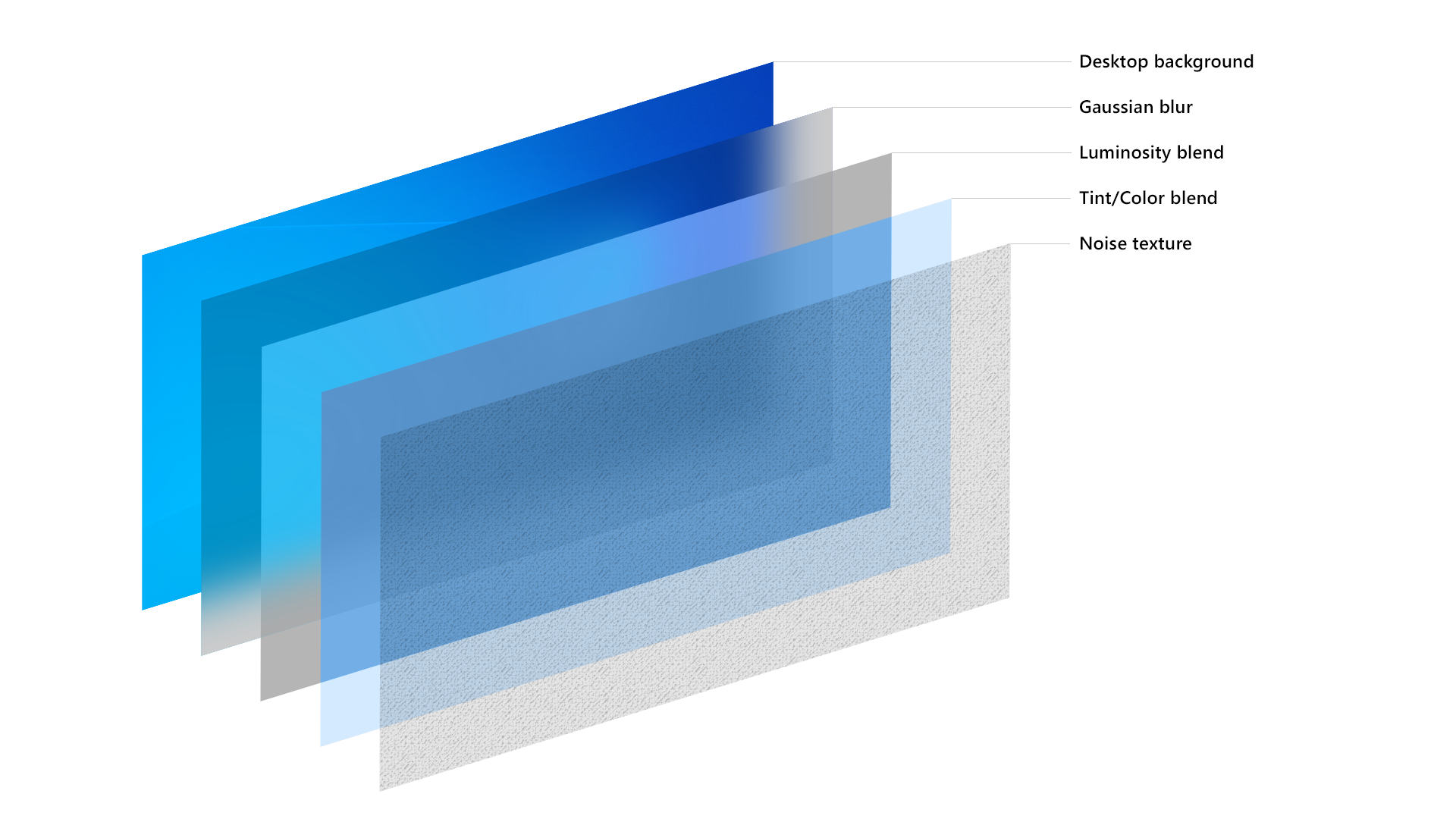
高斯模糊
我们先来实现高斯模糊的效果,使用 scipy 可以很轻松的实现这个过程:
# coding:utf-8
import numpy as np
from PIL import Image
from PyQt5.QtGui import QPixmap
from scipy.ndimage.filters import gaussian_filter
def gaussianBlur(imagePath: str, blurRadius=18, brightFactor=1, blurPicSize: tuple = None) -> np.ndarray:
""" 对图片进行高斯模糊处理
Parameters
----------
imagePath: str
图片路径
blurRadius: int
模糊半径
brightFactor:float
亮度缩放因子
blurPicSize: tuple
高斯模糊前将图片缩放到指定大小,可以加快模糊速度
Returns
-------
image: `~np.ndarray` of shape `(w, h, c)`
高斯模糊后的图像
"""
if not imagePath.startswith(':'):
image = Image.open(imagePath)
else:
image = Image.fromqpixmap(QPixmap(imagePath))
if blurPicSize:
# 调整图片尺寸,减小计算量,还能增加额外的模糊
w, h = image.size
ratio = min(blurPicSize[0] / w, blurPicSize[1] / h)
w_, h_ = w * ratio, h * ratio
if w_ < w:
image = image.resize((int(w_), int(h_)), Image.ANTIALIAS)
image = np.array(image)
# 处理图像是灰度图的情况
if len(image.shape) == 2:
image = np.stack([image, image, image], axis=-1)
# 对每一个颜色通道分别磨砂
for i in range(3):
image[:, :, i] = gaussian_filter(
image[:, :, i], blurRadius) * brightFactor
return image
亚克力纹理
接下来在 QLabel 上面绘制出亮度混合、色调混合和噪声纹理,一般色调混合使用的颜色是图像的主题色,可以用 colorthief 库提取,这里就不赘述了:
class AcrylicTextureLabel(QLabel):
""" 亚克力纹理标签 """
def __init__(self, tintColor: QColor, luminosityColor: QColor, noiseOpacity=0.03, parent=None):
"""
Parameters
----------
tintColor: QColor
RGB 主色调
luminosityColor: QColor
亮度层颜色
noiseOpacity: float
噪声层透明度
parent:
父级窗口
"""
super().__init__(parent=parent)
self.tintColor = QColor(tintColor)
self.luminosityColor = QColor(luminosityColor)
self.noiseOpacity = noiseOpacity
self.noiseImage = QImage('resource/noise.png')
self.setAttribute(Qt.WA_TranslucentBackground)
def setTintColor(self, color: QColor):
""" 设置主色调 """
self.tintColor = color
self.update()
def paintEvent(self, e):
""" 绘制亚克力纹理 """
acrylicTexture = QImage(64, 64, QImage.Format_ARGB32_Premultiplied)
# 绘制亮度层
acrylicTexture.fill(self.luminosityColor)
# 绘制主色调
painter = QPainter(acrylicTexture)
painter.fillRect(acrylicTexture.rect(), self.tintColor)
# 绘制噪声
painter.setOpacity(self.noiseOpacity)
painter.drawImage(acrylicTexture.rect(), self.noiseImage)
acrylicBrush = QBrush(acrylicTexture)
painter = QPainter(self)
painter.fillRect(self.rect(), acrylicBrush)
用到的噪声图像如下图所示:
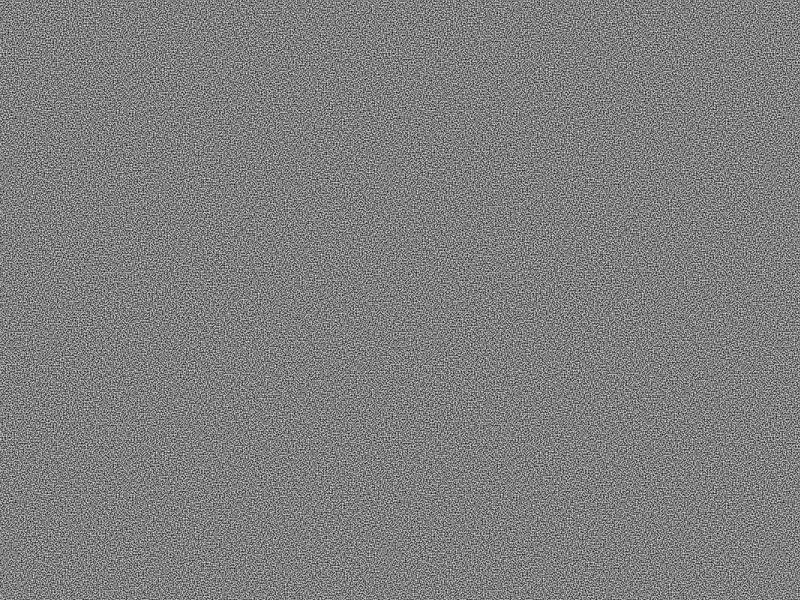
亚克力标签
最后在 QLabel 上叠加磨砂图像和亚克力纹理,可以通过 Image.toqpixmap() 将 Image 转换为 QPixmap:
class AcrylicLabel(QLabel):
""" 亚克力标签 """
def __init__(self, blurRadius: int, tintColor: QColor, luminosityColor=QColor(255, 255, 255, 0),
maxBlurSize: tuple = None, parent=None):
"""
Parameters
----------
blurRadius: int
磨砂半径
tintColor: QColor
主色调
luminosityColor: QColor
亮度层颜色
maxBlurSize: tuple
最大磨砂尺寸,越小磨砂速度越快
parent:
父级窗口
"""
super().__init__(parent=parent)
self.imagePath = ''
self.blurPixmap = QPixmap()
self.blurRadius = blurRadius
self.maxBlurSize = maxBlurSize
self.acrylicTextureLabel = AcrylicTextureLabel(
tintColor, luminosityColor, parent=self)
def setImage(self, imagePath: str):
""" 设置图片 """
if imagePath == self.imagePath:
return
self.imagePath = imagePath
image = Image.fromarray(gaussianBlur(
imagePath, self.blurRadius, 0.85, self.maxBlurSize))
self.blurPixmap = image.toqpixmap() # type:QPixmap
self.setPixmap(self.blurPixmap)
self.adjustSize()
def setTintColor(self, color: QColor):
""" 设置主色调 """
self.acrylicTextureLabel.setTintColor(color)
def resizeEvent(self, e):
super().resizeEvent(e)
self.acrylicTextureLabel.resize(self.size())
self.setPixmap(self.blurPixmap.scaled(
self.size(), Qt.KeepAspectRatioByExpanding, Qt.SmoothTransformation))
测试
下面是测试用的埃罗芒阿老师:

代码如下:
# coding:utf-8
import sys
from PyQt5.QtGui import QColor
from PyQt5.QtWidgets import QApplication
from acrylic import AcrylicLabel
app = QApplication(sys.argv)
w = AcrylicLabel(20, QColor(105, 114, 168, 102))
w.setImage('resource/ClariS_ヒトリゴト (アニメ盤).jpg')
w.show()
app.exec_()
结果如下:

如何在pyqt中实现亚克力磨砂效果的QLabel的更多相关文章
- 如何在pyqt中实现窗口磨砂效果
磨砂效果的实现思路 这两周一直在思考怎么在pyqt上实现窗口磨砂效果,网上搜了一圈,全都是 C++ 的实现方法.正好今天查python的官方文档的时候看到了 ctypes 里面的 HWND,想想倒不如 ...
- 如何在pyqt中实现win10亚克力效果
亚克力效果的实现思路 上一篇博客<如何在pyqt中实现窗口磨砂效果> 中实现了win7中的Aero效果,但是和win10的亚克力效果相比,Aero还是差了点内味.所以今天早上又在网上搜了一 ...
- 如何在pyqt中通过调用 SetWindowCompositionAttribute 实现Win10亚克力效果
亚克力效果 在<如何在pyqt中实现窗口磨砂效果>和<如何在pyqt中实现win10亚克力效果>中,我们调用C++ dll来实现窗口效果,这种方法要求电脑上必须装有MSVC.V ...
- 如何在pyqt中自定义无边框窗口
前言 之前写过很多关于无边框窗口并给窗口添加特效的博客,按照时间线罗列如下: 如何在pyqt中实现窗口磨砂效果 如何在pyqt中实现win10亚克力效果 如何在pyqt中通过调用SetWindowCo ...
- 如何在pyqt中实现带动画的动态QMenu
弹出菜单的视觉效果 QLineEdit 原生的菜单弹出效果十分生硬,而且样式很丑.所以照着Groove中单行输入框弹出菜单的样式和动画效果写了一个可以实现动态变化Item的弹出菜单,根据剪贴板的内容是 ...
- 如何在pyqt中在实现无边框窗口的同时保留Windows窗口动画效果(一)
无边框窗体的实现思路 在pyqt中只要 self.setWindowFlags(Qt.FramelessWindowHint) 就可以实现边框的去除,但是没了标题栏也意味着窗口大小无法改变.窗口无法拖 ...
- 如何在pyqt中给无边框窗口添加DWM环绕阴影
前言 在之前的博客<如何在pyqt中通过调用SetWindowCompositionAttribute实现Win10亚克力效果>中,我们实现了窗口的亚克力效果,同时也用SetWindowC ...
- 如何在 pyqt 中捕获并处理 Alt+F4 快捷键
前言 如果在 Windows 系统的任意一个窗口中按下 Alt+F4,默认行为是关闭窗口(或者最小化到托盘).对于使用了亚克力效果的窗口,使用 Alt+F4 最小化到托盘,再次弹出窗口的时候可能出现亚 ...
- 如何在pyqt中使用 QGraphicsView 实现图片查看器
前言 在 PyQt 中可以使用很多方式实现照片查看器,最朴素的做法就是重写 QWidget 的 paintEvent().mouseMoveEvent 等事件,但是如果要在图像上多添加一些形状,那么在 ...
随机推荐
- 1289 - LCM from 1 to n
http://blog.csdn.net/acdreamers/article/details/18507767 这个是位图的链接,这篇写的挺好. 模板: 1 #include<math.h&g ...
- 为什么别人的 WordPress 网站那么快?
越来越多的人使用 WordPress 来搭建网站了,W3techs 最新数据统计显示[1],截止到2021年11月3日,全网有43.0%的网站都是基于WordPress 搭建的.那么问题来了,为什么别 ...
- 文件挂载(一)- Linux挂载Linux文件夹
一.概述 工作中经常会出现不同服务器.不同操作系统之间文件夹互相挂载的情形,例如文件服务器或数据备份服务器. 挂载一般来说就是以下四种类型: 同类型操作系统 a. linux挂载linux文件夹 b. ...
- Java Web程序设计笔记 • 【第10章 JSTL标签库】
全部章节 >>>> 本章目录 10.1 JSTL 概述 10.1.1 JSTL 简介 10.1.1 JSTL 使用 10.1.2 实践练习 10.2 核心标签库 10.2. ...
- 编写Java程序,实现多线程操作同一个实例变量的操作会引发多线程并发的安全问题。
查看本章节 查看作业目录 需求说明: 多线程操作同一个实例变量的操作会引发多线程并发的安全问题.现有 3 个线程代表 3 只猴子,对类中的一个整型变量 count(代表花的总数,共 20 朵花)进行操 ...
- SpringBoot集成Log4j2框架
1.说明 本文详细介绍Spring Boot集成Log4j2框架的方法, 基于已经创建好的Spring Boot工程, 由于Spring Boot默认使用的是Logback框架, 需要先排除掉Logb ...
- C#中ref关键字的用法总结
ref表示引用的意思,C#中它有多种用法,这里简单总结一下: 1.按引用传递参数 具体可见:C#中的值传递与引用传递(in.out.ref) 2.引用局部变量 引用局部变量指的是在变量声明时使用ref ...
- Linux配置yum源(离线和在线)
配置yum源有2种方法,一种是离线yum源,另外一种是在线yum源. 一.离线yum源,基于安装光盘提供的安装仓库. 建立一个属于仓库文件夹 mkdir /media/zidong cd /media ...
- docker——nginx运行起不来或者说起来了又挂了
记得刚开始玩docker的时候,想着docker上运行一个nginx代理,于是写了个Dockerfile: FROM nginx:latest WORKDIR . COPY demo.conf /et ...
- hadoop 之 hadoop2.7.7升级到hadoop2.8.5
服务器规划 准备阶段 停服务 stop-yarn.sh stop-dfs.sh 备份 备份NameNode目录 ---------- 101,102操作 ----------------- hdfs- ...
